Als je graag muziek maakt of audio bewerkt, dan weet je zeker dat je bekend bent met Adobe Audition. Deze app is ontwikkeld en uitgebracht door Adobe Inc. in 2013. En hoewel het geweldige software is met veel gebruikers van over de hele wereld, willen veel van hen toch leren hoe ze verwijder Adobe Audition op Mac. Waarom? Simpelweg omdat ze de problemen die ze met deze app zijn tegengekomen, willen oplossen.
Als je wilt leren waarom en wat de verschillen zijn verwijdering manieren om Adobe Audition eenvoudig en volledig van je Mac te verwijderen, kun je beter dit artikel lezen en erachter komen.
Inhoud: Deel 1. Verwijder Adobe Audition snel en volledig op MacDeel 2. Adobe Audition handmatig verwijderen op Mac: te volgen stappenDeel 4. Conclusie
Deel 1. Verwijder Adobe Audition snel en volledig op Mac
Adobe Audition is geweldige software waarmee aspirant-muzikanten of professionele audio-editors muziek kunnen bewerken en maken via verschillende audio-instellingen.
Maar hoewel het al sinds 2013 actief is en ook regelmatig wordt bijgewerkt, kan het nog steeds problemen ontwikkelen die we niet graag onder ogen zien, vooral als we er steeds weer mee te maken krijgen. Dat is de reden waarom mensen de neiging hebben om de andere manier te gebruiken om het te repareren, namelijk leren hoe ze Adobe Audition op Mac kunnen verwijderen.
Als je zegt verwijderen, is er een manier waarop ik je ermee kan helpen, en dat is door te gebruiken de beste uninstaller-tool waarmee u Adobe Audition kunt verwijderen zonder al te veel moeite en zonder uw tijd te verspillen. Deze tool is niets anders dan de iMyMac PowerMyMac.
PowerMyMac heeft veel functies die u zeker erg nuttig zou vinden, vooral omdat het kan voorkomen dat uw apparaat verdere opslagproblemen ondervindt. En als klap op de vuurpijl, de App-verwijderprogramma van PowerMyMac kan u helpen gemakkelijk te verwijderen alle moeilijk te verwijderen apps zoals xCode, Adobe CC of PhotoShop vanaf de Mac zonder sporenbestanden achter te laten. Dus als u Adobe Audition op Mac wilt verwijderen, is dit misschien de tool die u zoekt.
De PowerMyMac is niet alleen beperkt tot het verwijderen van andere applicaties van uw apparaat, maar heeft dat ook andere functies die u misschien wilt gebruiken om uw apparaat soepel en foutloos te laten werken.

Om te leren hoe u de PowerMyMac kunt gebruiken verwijder Adobe Audition snel en volledig op Mac, volg gewoon deze aanwijzingen:
- Klik App-verwijderprogramma wanneer u de software opent
- Tik op SCAN om het je Mac te laten scannen, dan zal het je een lijst tonen van alle apps op je apparaat
- Zoek de app Adobe Audition en selecteer het evenals alle andere gegevens die daarbij horen
- Tik gewoon op CLEAN en het verwijderingsproces zal dan beginnen

Het is zo makkelijk, toch? U kunt Adobe Audition nu met succes op Mac verwijderen.
En nogmaals, PowerMyMac heeft dat ook andere reinigings- en optimalisatiefuncties: ten eerste kan het verwijder ongewenste bestanden om uw apparaat meer ruimte te geven. Het kan meer ruimte vrijmaken omdat het dat ook kan vind gedupliceerde en vergelijkbare bestanden of foto's en laat ze verwijderen.
Los daarvan kan het extensies beheren voor jou, vind grote bestanden en verouderde bestanden zodat je ze kunt verwijderen, en dat kan wis uw browsegegevens en geschiedenis, die allemaal helpen om je Mac sneller te maken.
Deel 2. Adobe Audition handmatig verwijderen op Mac: te volgen stappen
Als je denkt dat je ook de handmatige manier moet kennen om Adobe Audition voor Mac te verwijderen, dan hoef je je daar geen zorgen over te maken, want we hebben het hier voor je voorbereid.
We zeggen graag dat de handmatige manier ook effectief is, maar er zijn veel klikken en klikken voor nodig kan veel van je tijd verspillen. Daarom raden we nog steeds ten zeerste aan om een professionele schoonmaaktool zoals de iMyMac PowerMyMac te gebruiken om het je zoveel gemakkelijker te maken.
Maar voor degenen die erop staan te weten hoe het moet verwijder Adobe Audition op Mac handmatig, voel je vrij om de 2 manieren hier te bekijken en de stappen te volgen die we net onder dit bericht hebben vermeld:
- Geforceerd beëindigen Adobe Audition op je Mac
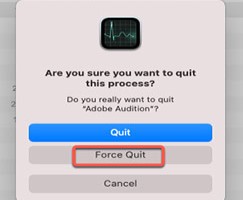
- Lanceer uw vinder en klik op Toepassingen
- Zoeken en lokaliseren Adobe Audition en sleep het vervolgens naar de uitschot pictogram op de Dok of u kunt gewoon met de rechtermuisknop op het Adobe Audition-pictogram klikken en selecteren Verplaatsen naar Prullenbak
- Als u Adobe Audition op Mac volledig wilt verwijderen, moet u dat ook doen verwijder alle bestanden die aan de app zijn gekoppeld. Soms bevinden die bestanden zich in de mappen zoals:
~/Library/Caches/,~/Library/Application Support/,/Library/StartupItems/,/Library/LaunchAgents/,/Home/Library/Preferences/,/Home/Library/Applications Support/,/Home/Library/StartupItems/, Etc. - Kies vinder opnieuw en raak Prullenbak legen. U kunt ook met de rechtermuisknop op het uitschot pictogram en kies Prullenbak legen
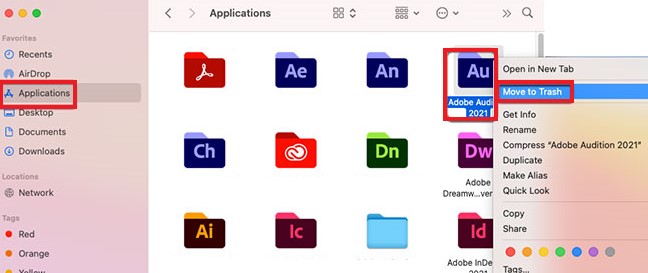
Er is een andere manier waarop je kunt kiezen. Je kan ook verwijder Adobe Audition op Mac met behulp van de Adobe Creative Cloud's Desktop-app:
- Open Creative Cloud-desktop op je Mac.
- Vind de alle apps pagina, en selecteer Meer acties naast de app Adobe Audition.
- Selecteer in de vervolgkeuzelijst de Installatie ongedaan maken
- Selecteer het Annuleer, verwijderen or Houden knop, op basis van uw voorkeur om de gegevens van app-meldingen, interface-instellingen, plug-ins, etc. op te slaan.
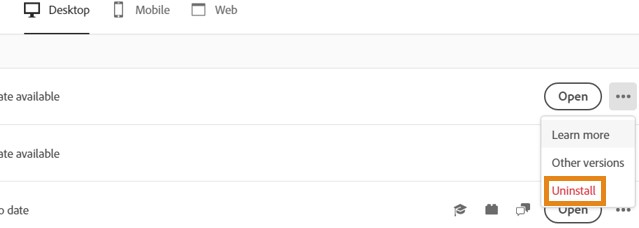
En zo heb je nu Adobe Audition op je Mac verwijderd met behulp van de verschillende handmatige manieren.
Deel 3. Overzicht van Adobe Audition
Zoals we eerder hebben vermeld, is Adobe Audition software die u kunt gebruiken om uw audio te bewerken. Je kunt er ook muziek mee maken. In feite wenden veel aspirant-muzikanten zich tot deze software voor hulp wanneer ze proberen hun muziek en een naam voor zichzelf te maken.
Maar we willen u er ook graag aan herinneren dat als u problemen tegenkomen met uw Adobe Audition en andere methoden het niet oplossen, kunt u het beste Adobe Audition op Mac verwijderen.

Deel 4. Conclusie
Adobe Audition is een geweldige app voor het maken van muziek en het bewerken van audio. Maar soms kan het problemen tegenkomen die het erg moeilijk maken om het op te lossen. Dat is waarom veel gebruikers het proberen verwijder Adobe Audition op Mac om deze problemen op te lossen en zodat ze weer muziek kunnen maken.
Nu raden we nog steeds ten zeerste aan om de App-verwijderprogramma van PowerMyMac wanneer u de app volledig en snel van uw Mac wilt verwijderen, omdat dit de gemakkelijkste en eenvoudigste manier is om dit te doen.



